Како да обришете кеш меморију и колачиће у Фирефоку на вебу, иПхонеу и Андроиду
Мисцелланеа / / April 03, 2023
Фирефок претраживач се такмичи са Гоогле Цхроме-ом и Сафари-јем у смислу искуства прегледања и понуде других функција. Али без обзира који претраживач користите, брисање кеша и колачића након дужег коришћења постаје кључно за побољшане перформансе прегледача.
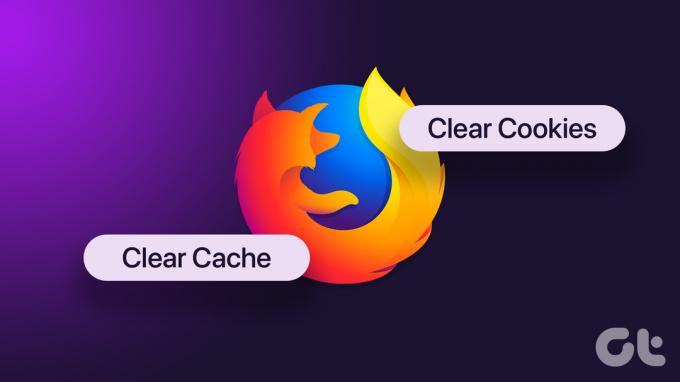
Уклањање кеша и колачића је сасвим другачије него освежавајући Фирефок претраживач. Ако сте корисник Фирефок-а, показаћемо вам кораке за брисање кеша и колачића у Фирефок-у на вебу, иПхоне-у и Андроид-у.
Обришите кеш меморију и колачиће у Фирефок-у на Мац-у и Виндовс-у
Почнимо са корацима за брисање кеша и колачића у Фирефок-у за Мац и Виндовс кориснике. Имајте на уму да ћете након брисања кеша и колачића морати поново да се пријавите на своје веб локације у Фирефоку.
Ево корака који остају исти за кориснике Мац-а и Виндовс-а.
Корак 1: Отворите Фирефок претраживач на свом Мац или Виндовс рачунару.

Корак 2: Кликните на икону хамбургера (три хоризонталне линије) у горњем десном углу.

Корак 3: Изаберите Подешавања са листе опција.

4. корак: Изаберите Приватност и безбедност у левом менију.

5. корак: Померите се надоле на десној страни и потражите одељак „Колачићи и подаци о сајтовима“.

Корак 6: Кликните на дугме Обриши податке.

7. корак: Када се појави прозор, поново кликните на Обриши да потврдите свој избор.

Бонус савет – Обришите колачиће за одређене веб локације на Фирефок-у
Ако не желите да обришете колачиће и податке о веб локацији за целу историју прегледања у Фирефоку, ево корака. Они су поново исти за кориснике Мац-а и Виндовс-а.
Корак 1: Отворите Фирефок претраживач на свом Мац или Виндовс рачунару.

Корак 2: Кликните на икону Хамбургер Мену у горњем десном углу.

Корак 3: Изаберите Подешавања са листе опција.

4. корак: Изаберите Приватност и безбедност у левом менију.

5. корак: Померите се надоле на десној страни и потражите колачиће и податке о сајту.

Корак 6: Кликните на Управљање подацима.
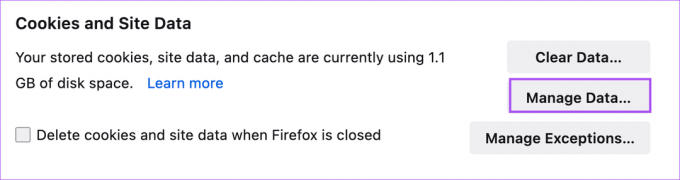
7. корак: Изаберите веб локацију чије податке желите да избришете.

Корак 8: Кликните на Уклони изабрано у доњем левом углу.
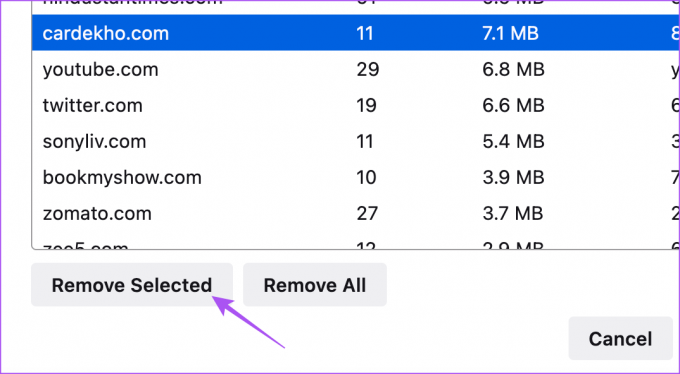
9. корак: Кликните на Сачувај промене у доњем десном углу.
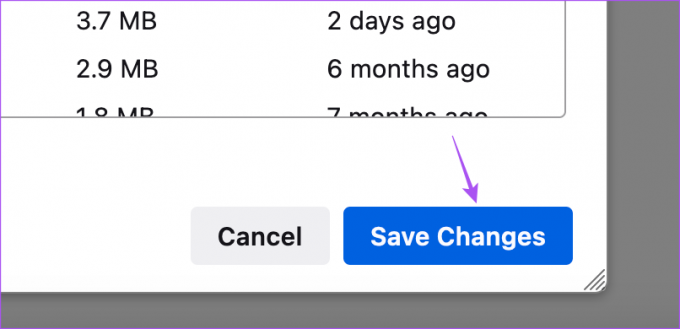
Ако имате Виндовс рачунар, такође можете прочитати наш пост ако Фирефок додаци не раде.
Обришите кеш меморију и колачиће у Фирефок-у на иПхоне-у
Фирефок претраживач на вашем иПхоне-у може да синхронизује сву вашу историју прегледања, сачуване лозинке за веб локације и још много тога на вашем иПхоне-у. Дакле, ако желите да обришете кеш меморију и колачиће у Фирефоку на вашем иПхоне-у, ево корака.
Корак 1: Отворите Фирефок на свом иПхоне-у.

Корак 2: Додирните икону менија хамбургера (три хоризонталне линије) у доњем десном углу.

Корак 3: Изаберите Подешавања на дну са листе опција.

4. корак: Померите се надоле и додирните Управљање подацима.

5. корак: Укључите прекидаче поред Кеш и колачићи.
Корак 6: Додирните „Обриши приватне податке“.

Бонус савет – Обришите колачиће за одређене веб локације у Фирефок-у на иПхоне-у
Ево корака за брисање одређених података о веб локацији у Фирефок-у на вашем иПхоне-у.
Корак 1: Отворите Фирефок на свом иПхоне-у.

Корак 2: Додирните икону менија хамбургера (три хоризонталне линије) у доњем десном углу.

Корак 3: Изаберите Подешавања на дну са листе опција.

4. корак: Померите се надоле и додирните Управљање подацима.

5. корак: Додирните „Подаци веб локације“.

Корак 6: Додирните траку за претрагу или изаберите онај чије податке желите да избришете.

Корак 6: Додирните Обриши ставке на дну.

Обришите кеш меморију и колачиће у Фирефок-у на Андроид-у
Фирефок је а добра алтернатива Гоогле Цхроме-у за прегледање веба на вашем Андроид телефону. Ако желите да обришете кеш меморију и колачиће у Фирефок претраживачу на свом Андроид телефону, ево корака.
Корак 1: Отворите Фирефок на свом Андроид телефону.

Корак 2: Додирните три тачке у горњем десном углу.
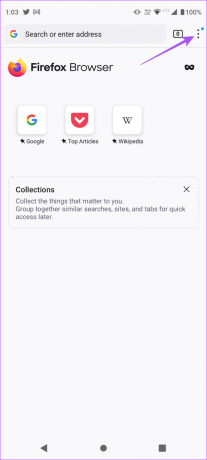
Корак 3: Додирните Подешавања.

4. корак: Померите се надоле и додирните „Избриши податке прегледања“ у одељку „Приватност и безбедност“.

5. корак: Означите поља испред колачића и кешираних слика и датотека.
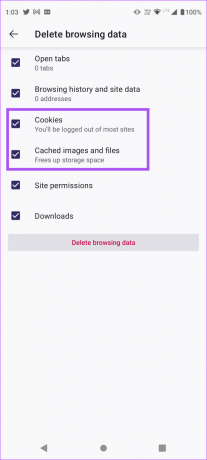
Корак 6: Додирните дугме „Избриши податке прегледања“.

Учините Фирефок бржим
Кеш меморија и колачићи у прегледачу помажу у прикупљању ваших подешавања прегледања и акредитива као што су лозинке и подаци за пријављивање за брже искуство прегледања. Препоручујемо да редовно бришете кеш меморију и колачиће у Фирефок-у. Ако користите Фирефок на рачунару или мобилном уређају, ови кораци ће вам помоћи да их лако обришете. Међутим, ако користите Гоогле Цхроме, можете прочитати наш пост о томе како обришите кеш меморију и колачиће у Цхроме-у. А ако користите Сафари на свом Мац-у, ево како да очистите кеш меморију и колачиће у Сафарију.
Последњи пут ажурирано 08. децембра 2022
Горњи чланак може садржати партнерске везе које помажу у подршци Гуидинг Тецх. Међутим, то не утиче на наш уреднички интегритет. Садржај остаје непристрасан и аутентичан.



